Usuwanie pozycji słowników
Na poniższym wideo pokazano jak usuwać zbędne pozycje słowników:
Na poniższym wideo pokazano jak usuwać zbędne pozycje słowników:
 Program TaxMachine 2 używany jest na podstawie nadania licencji. Licencja upoważnia do instalacji programu na jednym komputerze, instalacja na większej ilości komputerów jest możliwa po zakupieniu dodatkowych stanowisk dla licencji. Koszt dodatkowego stanowiska to 50% ceny licencji, przy czym przy większej ilości stanowisk możliwe jest otrzymanie dodatkowych rabatów (prosimy o kontakt).
Program TaxMachine 2 używany jest na podstawie nadania licencji. Licencja upoważnia do instalacji programu na jednym komputerze, instalacja na większej ilości komputerów jest możliwa po zakupieniu dodatkowych stanowisk dla licencji. Koszt dodatkowego stanowiska to 50% ceny licencji, przy czym przy większej ilości stanowisk możliwe jest otrzymanie dodatkowych rabatów (prosimy o kontakt).
Dodatkowe stanowiska zamawia się na:
http://sklep.taxmachine.pl/12-nowe-licencje
Po kliknięciu na właściwej wersji licencji (Standard, Rozszerzona lub Profesjonalna) w polu "Kolejne stanowisko" klikamy na "Mam licencję, dokupuję stanowisko" i dodajemy pozycję do koszyka.
Limit stanowisk dla licencji zapisywany jest w naszej bazie licencji i jest automatycznie pobierany i sprawdzany przez zainstalowane programy podczas reaktywacji licencji. W przypadku stałego przekroczenia ilości stanowisk (trwającego przez dłuższy czas) program może wyświetlić informację o przekroczeniu ilości stanowisk dla licencji.
Przekroczenie ilości stanowisk dla licencji jest często związane z nieautoryzowanym wykorzystywaniem licencji przez osoby trzecie, najczęściej w wyniku włamania hakerskiego lub innego wycieku danych. Prosimy w takim przypadku o kontakt, licencja która "wyciekła" zostanie skasowana i otrzymacie Państwo nowy klucz licencji.
Aby skonfigurować tworzenie kopii wchodzimy w Opcje na zakładce Konfiguracja. Można tutaj określić kiedy i jak często kopia ma być tworzona, poniżej widać zalecaną konfigurację.
Domyślna lokalizacja kopii baz danych to "C:\Użytkownicy\Publiczne\Dokumenty\TaxMachine\kopie", jednak zaleca się zmianę na lokalizację na innym dysku fizycznym niż baza danych, bowiem w przypadku awarii dysku utracona zostanie baza danych i jej kopie.
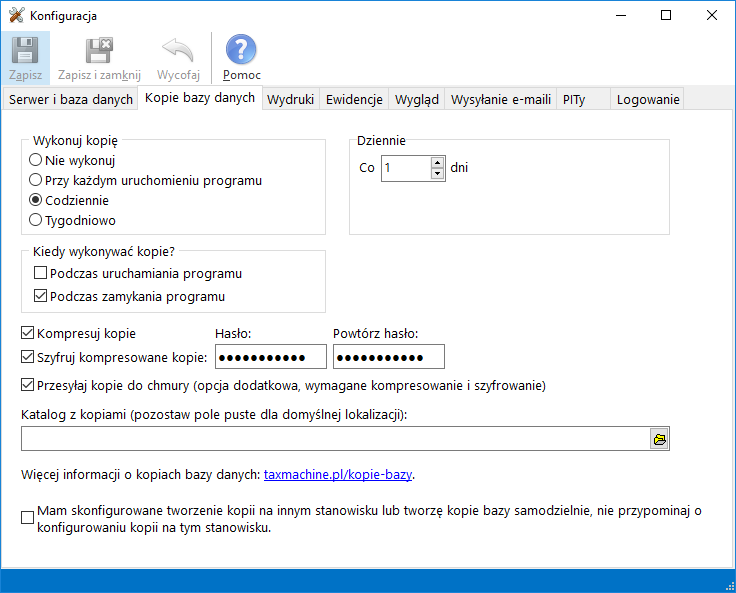
Kopie mogą być przesyłane przesyłane do chmury, w takim przypadku obowiązkowe są opcje Kompresuj kopie i Szyfruj kompresowane kopie. Należy też podać hasło do szyfrowania archiwum kopii, minimalna długość to 6 znaków, ale zalecane jest hasło dłuższe. Prosimy stosować odpowiednio długie i trudne do odgadnięcia hasło, od tego zależy bezpieczeństwo Państwa danych. Prosimy jednocześnie pamiętać, że bez hasła nie da się odtworzyć kopii, dlatego hasło powinno być trudne do odgadnięcia ale łatwe do zapamiętania.
Aby program przesyłał kopie do chmury należy zaznaczyć opcję "Przesyłaj dane do chmury ...". Dla konfiguracji widocznej powyżej program będzie tworzył kopię raz dziennie podczas zamykania programu, dane będą automatycznie kompresowane, szyfrowane i przesyłane do chmury.
Kopię można także utworzyć w dowolnej chwili po kliknięciu Twórz kopię na zakładce Konfiguracja. Pojawi się okno tworzenia kopii:
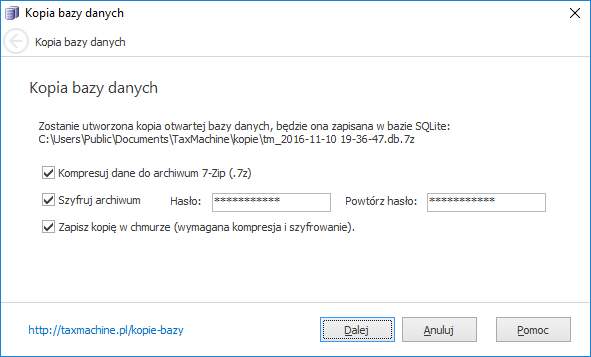
Domyślnie zawartość przełączników i pól haseł będzie pobrana z konfiguracji, tak więc jeżeli wcześniej ustawiono wszystkie opcje to wystarczy kliknąć Dalej aby program utworzył, skompresował, zaszyfrował kopię i wysłał ją do chmury.
Aby przywrócić kopię klikamy Przywróć kopię na zakładce Konfiguracja. Jeżeli chodzi o kopię w chmurze to klikamy zakładkę Kopie w chmurze (pierwsza zakładka Kopia lokalna służy od odtwarzania kopii z lokalnego dysku) i wybieramy kopię do odtworzenia z listy, najnowsza kopia jest pierwsza. Dla kopii lokalnej (na dysku lokalnym lub sieciowym) wskazujemy plik na domyślnej zakładce Kopia lokalna. Następnie klikamy Dalej.
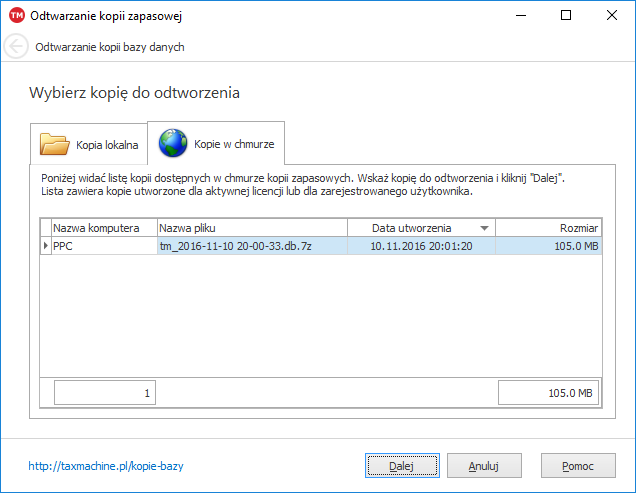
Następny krok to wybranie czy chcemy przywrócić kopię do bazy (domyślnie) lub tylko zapisać kopię lub archiwum na dysku lokalnym - wybiera się to w polu Operacja do wykonania na kopii. Hasło do odszyfrowania archiwum jest pobierane z opcji, jeżeli nie jest wpisane (lub jest inne niż podane w opcjach) to należy je wpisać.
Podajemy także dane bazy danych do której kopia ma być odtworzona, domyślnie wpisywane są dane aktualnie otwartej bazy. Kopię można odtworzyć do aktualnie otwartej bazy lokalnej SQLite, ale nie jest to możliwe dla bazy znajdującej się na serwerze MySQL, w takim przypadku albo odtwarzamy kopię do innej bazy MySQL, albo przed odtworzeniem kopii przełączamy się tymczasowo na inną bazę.
Następnie klikamy Dalej, program pobierze bazę z chmury (jeżeli wskazano kopię w chmurze), odszyfruje, zdekompresuje i odtworzy ją do wskazanej bazy. Po odtworzeniu będą jeszcze dostępne opcje dodania bazy do listy baz i przełączenie programu na tą bazę (jeżeli odtwarzanie odbywało się do bazy innej niż otwarta).
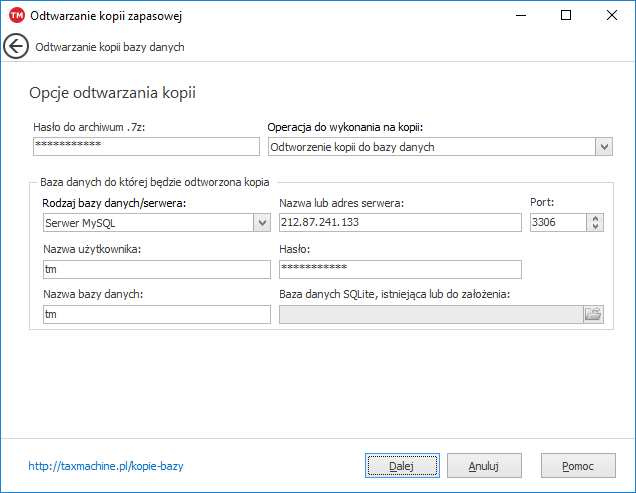
Przechowywanie kopii baz danych programu TaxMachine w chmurze daje następujące korzyści:
Kopie w chmurze są przechowywane na serwerach w kilku różnych, oddalonych od siebie, lokalizacjach. Dane przed wysyłką są szyfrowane i przesyłane z zastosowaniem zakodowanych protokołów transmisyjnych (SSL). Zastosowanie silnego szyfrowania algorytmem AES256 powoduje, że nikt, poza osobami uprawnionymi, nie odtworzy zawartości archiwum.
Zastosowanie kopii w chmurze zabezpieczy Państwa dane, które niejednokrotnie są duże cenniejsze niż sprzęt na których są przechowywane. Korzystając z tej usługi nie trzeba już przeznaczać znacznych kwot na dodatkowy sprzęt i oprogramowanie niezbędne do zabezpieczenia danych, co powinno przyczynić się do znacznych oszczędności. Dodatkową korzyścią będzie możliwość samodzielnego odtworzenia kopii w przypadku awarii, jest to na tyle proste, że najczęściej nie będzie potrzeby zatrudniania do tego informatyka.
Usługa dostępu do chmury jest płatna, aby z niej skorzystać należy wykupić abonament:
http://sklep.taxmachine.pl/uslugi-dodatkowe/20-kopie-w-chmurze.html
Po zakupie nowego komputera chcemy przenieść na niego program razem z lokalną bazą. Użycie kopii w chmurze znakomicie ułatwia to zadanie. Wystarczy zainstalować program TaxMachine z najnowszego instalatora na nowym komputerze, następnie wpisać licencję i ją aktywować (albo zalogować się na utworzone wcześniej konto). Na starym komputerze wykonujemy kopię do chmury, następnie na nowym komputerze odtwarzamy kopię z chmury do aktualnej bazy.
Opisujemy tutaj procedurę przenoszenia baz danych między komputerami w przypadku wykorzystywania lokalnej bazy SQLite. Procedura ma zastosowanie do programu TaxMachine i TaxMachine PITy. Do przenoszenia danych między bazami MySQL lub między bazą SQLite i bazą MySQL należy stosować narzędzie Konwersji baz danych.
Do przenoszenia danych między komputerami można także zastosować kopię w chmurze, ta bardzo wygodna opcja jest opisana na stronie dotyczącej konfigurowania systemu kopii zapasowych.
Przenoszenie danych programu TaxMachine na inny komputer należy rozpocząć od zainstalowania programu na nowym komputerze (link do instalatorów). Następnie należy uruchomić program aby utworzył lokalne katalogi w dokumentach publicznych i zamknąć go.
Następnie na starym komputerze klikamy na nazwie bazy danych na dole głównego okna programu:
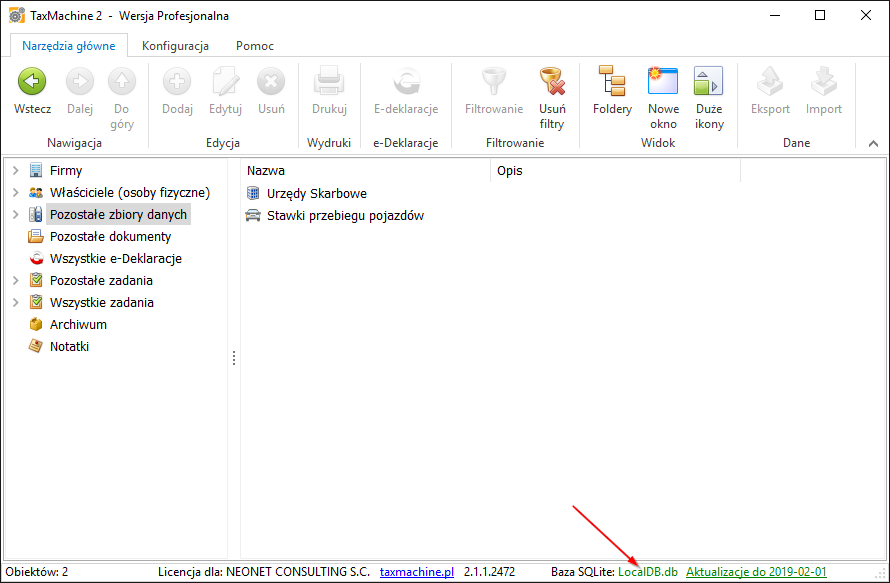
Pojawi się okno eksploratora plików z zaznaczonym plikiem bazy danych. Na poniższym zrzucie widać pełną ścieżkę do domyślnej lokalizacji bazy danych, jeżeli program na starym komputerze nie działa np. ze względu na uszkodzenie systemu czy sprzętu to przechodzimy to tego katalogu sami. Katalog "Dokumenty publiczne" może znajdować się w nieco innym miejscu w systemie plików niż na poniższym zrzucie z Windows 10, zależy to od wersji systemu Windows.
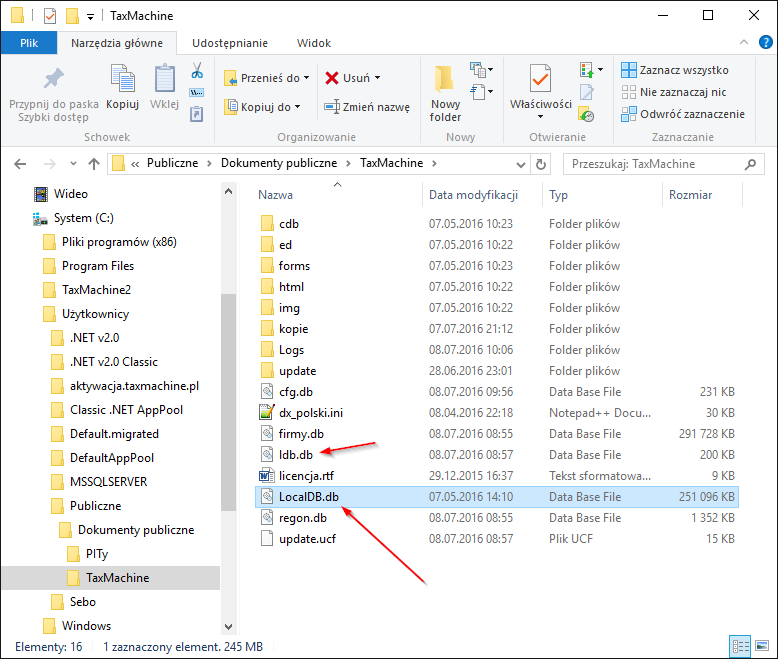
Zaznaczony plik to baza danych w której zapisane są wszystkie dane programu. Dodatkowo warto także przenieść plik ldb.db bowiem znajduje się w nim licencja (nie dotyczy to programu PITy). Kopiujemy ten plik lub pliki na np. pendrive-a, w czasie kopiowania program musi być wyłączony.
Pliki te należy wgrać do tej samej lokalizacji na nowym komputerze. Dokładna lokalizacji w systemie plików może być inna, zależy to od wersji systemu Windows, dlatego aby szybko otworzyć właściwy katalog na nowym komputerze klikamy nazwę bazy danych w programie TaxMachine dokładnie tak samo jak w starym komputerze. Następnie wgrywamy bazę ze starego komputera do tego katalogu na nowym komputerze, puste pliki baz danych utworzonych po nowej instalacji należy nadpisać plikami przenoszonymi.
W czasie kopiowania bazy danych program na nowym komputerze musi być wyłączony.